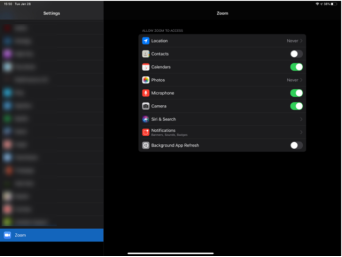Zoom下載手冊(iphone)
請會員要加入line@lap2692p
1. 至App Store下載Zoom
- 在iphone桌面上找到App Store
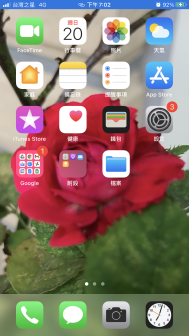
- 點擊搜尋輸入Zoom
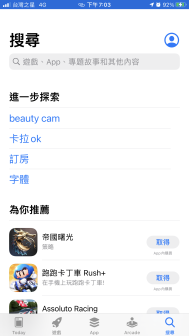
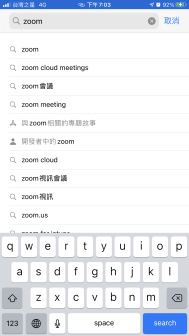
- 找到「ZOOM Cloud Meetings」
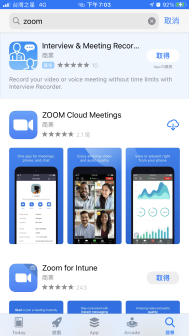
- 點擊「取得」來下載App
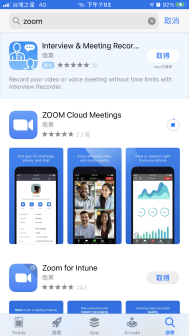
- 下載完畢後,可以在iphone桌面上找到Zoom
2. Zoom介面操作步驟
- 點擊由Line官方網站「愛的白皮書」傳送的Zoom會議訊息。
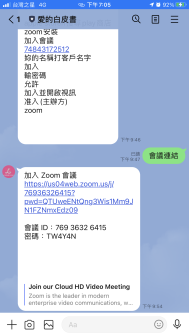
- 如果顯示無法使用Safari進入會議,則點擊右上角圖示,選擇「使用預設瀏覽器開啟」
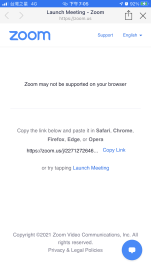
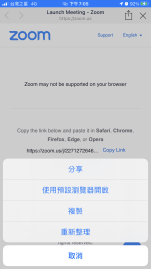
- 輸入自己的名字
- 允許各項設備存取
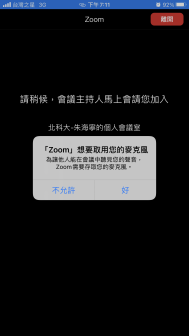
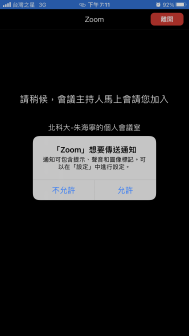
- 等待會議主持人加入
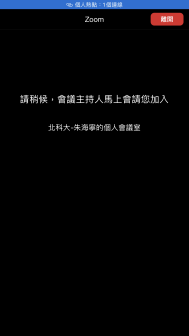
- 選擇「Wifi或行動數據」
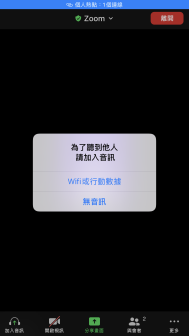
- 畫面向左移動可以看到「點擊發話」觸擊就可以對話。
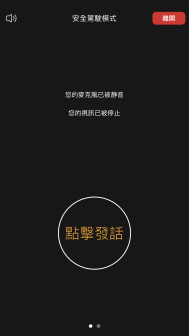
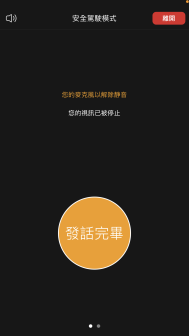
- 畫面向右移動返回,點擊開啟視訊,就可以同時視訊及對話。
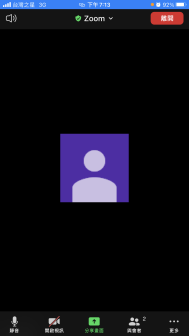
3. Zoom使用指南
參考網站:Zoom說明中心 iOS 入門指南
概觀
本文概述 iOS 上可用的功能。使用 iOS 上的 Zoom Cloud Meetings 應用程式,您可以加入會議、與聯絡人聊天,並且檢視聯絡人目錄。本文介紹如下主題:
- 登入並加入
- 會議和聊天
- 電話
- 會議
- 聯絡人
- 設定
- Zoom 行動用戶端請求的權限
先決條件
- Zoom Cloud Meetings 應用程式 (可在App Store取得)
登入並加入
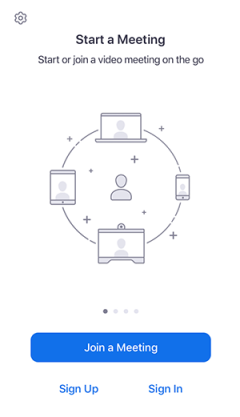
開啟 Zoom 應用程式並登入到您的帳戶以存取全部功能。
您不需要登入也可以加入會議。如果您未登入就加入,請點選齒輪圖示以存取基本會議設定。
會議和聊天
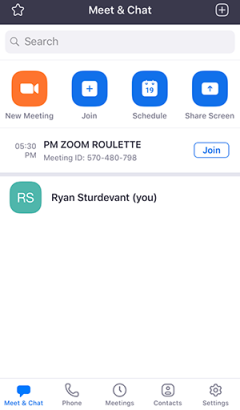
登入後,點選會議和聊天使用下列會議功能:
- 新會議:使用您的PMI或新的會議 ID開始即時會議。
- 加入:使用會議 ID加入會議。
- 排程:排程一次性或週期性會議。
- 分享畫面:輸入分享金鑰或會議 ID,將裝置畫面分享到 Zoom Rooms
- 點選您的名稱以使用您的個人聊天空間。
您也可以使用下列聊天功能:
- 加號圖示
 :與聯絡人開始一對一聊天。
:與聯絡人開始一對一聊天。 - 星號圖示
 :檢視您標示星號的聯絡人和頻道並開始聊天。
:檢視您標示星號的聯絡人和頻道並開始聊天。
電話
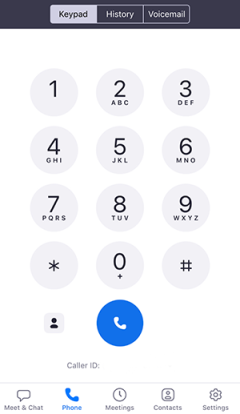
點選電話使用 Zoom Phone 功能。
注意:需要 Zoom Phone 授權。
- 鍵盤標籤:使用您的直接電話號碼或公司號碼撥打電話或聯絡。
- 通話記錄標籤:檢視您的通話記錄,其中顯示已接、未接和已錄製的通話。
- 語音信箱標籤:播放和刪除語音信箱訊息。
會議
- 開始:使用您的PMI或您排程的會議開始即時會議。
- 傳送邀請:透過簡訊、電子郵件或複製會議詳細資料並在日曆邀請中貼上,邀請其他人參加您的PMI。
- 編輯:變更您的PMI設定
- 點選排程會議可檢視、編輯、開始、加入或刪除會議。
注意:您只能編輯、開始或刪除您主持的會議。
聯絡人
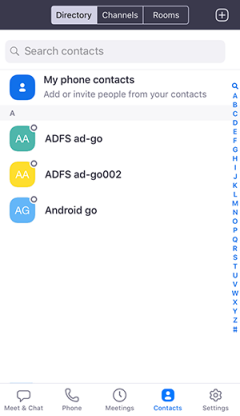
點選聯絡人列出全部聯絡人並另增新聯絡人。
- 目錄標籤:點選聯絡人可以進行一對一聊天。
- 頻道標籤:檢視已標示星號、公共和私人頻道的清單。
- 會議室標籤:檢視 Zoom Rooms 的清單。點選 Zoom Rooms 開始進行會議。
- 加號圖示
 :新增自訂聯絡人、加入或建立新頻道以進行群組傳訊,或從Zoom 市場新增應用程式。
:新增自訂聯絡人、加入或建立新頻道以進行群組傳訊,或從Zoom 市場新增應用程式。
設定
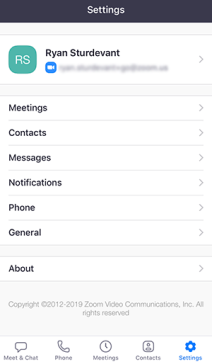
點選設定檢視會議和聊天設定。
- 點選您的名稱以變更您的個人資料圖片、名稱和密碼。
- 會議:變更設定,在加入會議時啟用/停用麥克風、揚聲器或視訊。
- 聯絡人:尋找使用 Zoom 的電話聯絡人,並核准聯絡人請求。
- 訊息:在聊天訊息中啟用或停用連結預覽。
- 通知:變更 Zoom 通知您新訊息的時間。
- 電話(只有在您有 Zoom Phone 時可見):檢視您的直接電話號碼和公司號碼。
- 一般:在工作切換器上啟用/停用整合通話或模糊快照
- 關於:檢視應用程式版本並傳送意見反映。
Zoom 行動用戶端請求的權限
Zoom 行動用戶端可能會要求您透過彈出視窗授權存取下列權限,具體取決於您在 Zoom 中存取的功能。您可以在裝置上前往設定>Zoom預先啟用這些選項,也可以自行決定啟用這些選項。Zoom 要求下列權限:
- 位置- 允許 Zoom 存取您的位置,以便在操作 Zoom Phone 電洽緊急服務時產生緊急回應位置。
- 聯絡人- 用於電話聯絡人比對 (不適用於 iPad 或 iPadOS)。
- 日曆- 排程 Zoom 會議時,允許 Zoom 將會議新增為日曆應用程式中的事件。
- 照片- 使用 Zoom 功能可以存取本機相簿、在聊天訊息中新增影像或在會議或網路研討會期間分享畫面。
- 麥克風- 加入會議或網路研討會時使用內建音訊裝置。
- 攝影機- 在會議或網路研討會中分享您的視訊。
- Siri 和搜尋- 啟用新增 Siri 快捷鍵的功能,包括加入下一次會議、檢視今天的會議、開始我的個人會議。
- 通知- 允許使用 Zoom 顯示聊天訊息、即將舉行的會議等等的通知。
- 背景應用程式重新整理- 允許在應用程式關閉且未執行時通知會議邀請。